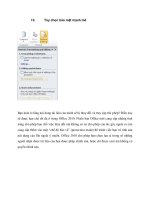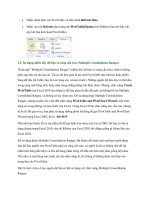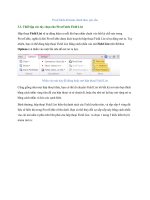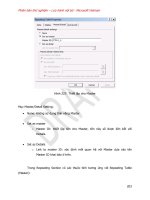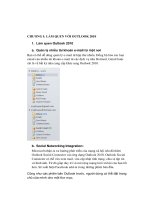Tự học outlook 2010 part 1 pot
Bạn đang xem bản rút gọn của tài liệu. Xem và tải ngay bản đầy đủ của tài liệu tại đây (729.61 KB, 10 trang )
CHƢƠNG I: LÀM QUEN VỚI OUTLOOK 2010
1. Làm quen Outlook 2010
a. Quản lý nhiều tài khoản e-mail từ một nơi
Bạn có thể dễ dàng quản lý e-mail từ hộp thư nhiều. Đồng bộ hóa các loại
email của nhiều tài khoản e-mail từ các dịch vụ như Hotmail, Gmail hoặc
chỉ là về bất kỳ nhà cung cấp khác sang Outlook 2010.
b. Social Networking Integration:
Microsoft nhận ra xu hướng phát triển của mạng xã hội nên đã thêm
Outlook Social Connector vào ứng dụng Outlook 2010. Outlook Social
Connector có thể vừa xem mail, vừa cập nhật tình trạng, chia sẻ tập tin
và hình ảnh. Từ đó giúp duy trì và mở rộng mạng lưới xã hội của bạn tốt
hơn. Sẽ xuất hiện Facebook add-in trong những phiên bản đầu.
Cũng như các phiên bản Outlook trước, người dùng có thể đặt trang
chủ của mình cho một thư mục.
Quản lý lịch từ nay sẽ đơn giản và tốt hơn Outlook 2007, khả năng
đồng bộ đúng với lịch hiện tại.
Bên cạnh khoản chỉnh giao diện người dùng, sẽ có thêm nhiều lựa
chọn để kết nối tới các dịch vụ bên ngoài, sản phẩm và khách hàng.
Học tập phong cách tối giản hết sức từ Windows 7, giao diện làm
việc Office 2010 đã gọn gàng chứ không còn lộn xộn như trước.
Windows Live Mail thật đáng khen, các Ribbon có thể dễ dàng quản
lý để ẩn, hiển thị hoặc biến mất hoàn toàn.
Khi nâng cấp lên phiên bản mới, người dùng chỉ cần thực hiện thông
qua quá trình cài đặt.
Thậm chí nếu gỡ bỏ version cũ thì phần setting vẫn được duy trì.
c. Tìm hiểu về Ribbon
Giao diện mới của Outlook 2010 có tên gọi là Ribbon. Nếu bạn
đã sử dụng Microsoft Office Word 2010, các giao diện sẽ quen
thuộc với bạn hơn vì trong Outlook 2010 được soạn thảo dựa
trên Word 2010, các lệnh trong Word sẽ có sẵn khi bạn soạn
soạn nội dung trên Outlook.
Ribbon của outlook 2010 được sắp xếp như sau:
1 Tabs: các giao diện được tạo ra từ các Tab khác nhau. Ở hình
trên là giao diện của tab Message. Trong các tab là các lệnh và
các nút lệnh.
2 Groups: Mỗi Tab có các lệnh liên quan đến nhau, ta có thể
gom thành một nhóm (group). Ví dụ hình trên là nhóm Basic
Text.
3 Trong hộp Font chữ có chứa các kiểu chữ dùng để định dạng
các kiểu chữ.
d. Thanh công cụ mini
Thanh công cụ mini giúp người dùng định dạng văn bản thuận lợi và
nhanh chóng hơn.
1 Chọn văn bản của bạn bằng cách kéo chuột để tô khối, sau đó
Click chuột phải, thì thanh công cụ sẽ hiện ra.
2 Thanh công cụ sẽ xuất hiện chìm trên nền văn bản. Nếu bạn trỏ
đến nó, nó sẽ hiện nổi lên và bạn có thể sử dụng nó để định dạng
văn bản.
e. Calendar- lịch làm việc
Tính năng Calendar cần thiết cho ai thường xuyên phải sắp xếp thời gian
gặp khách hàng, hội họp. Người dùng còn có tùy chọn nhắc lịch làm việc
theo giờ, theo ngày (dòng nhắc nhở hiện trên màn hình theo lịch hẹn)…
Thông tin lịch làm việc của từng cá nhân trên thư mục dùng chung còn giúp
người dùng biết đồng nghiệp khi nào bận công tác, nghỉ ốm…
f. Tác dụng của Contacts
Bạn có nhiều mối quan hệ, bạn không thể nhớ hết nghề nghiệp, địa
chỉ … của từng người. Trong Outlook 2010, Contacts có tác dụng
lưu trữ thông tin của đối tác của bạn, để dễ dàng cho việc tìm kiếm.
Bạn có thể lưu bất kỳ thông tin của ai trong Contacts.
2. Các thao tác cơ bản
a. Dùng nhiều tài khoản Outlook trên một PC
Show Profiles
Nhấn nút Add
b. Một số khái niệm:
Các giao thức gửi và nhận Email
a. SMTP (từ chữ Simple Mail Transfer Protocol) hay là giao thức chuyển
thư đơn giản. Đây là một giao thức lo về việc vận chuyển email giữa các
máy chủ trên đường trung chuyển đến địa chỉ nhận cũng như là lo việc
chuyển thư điện tử từ máy khách đến máy chủ. Hầu hết các hệ thống thư
điện tử gửi thư qua Internet đều dùng giao thức này. Các mẫu thông tin có
thể được lấy ra bởi một email client. Những email client này phải dùng giao
thức POP hay giao thức IMAP.
b. IMAP (từ chữ Internet Message Access Protocol) hay là giao thức truy
nhập thông điệp (từ) Internet. Giao thức này cho phép truy nhập và quản lý
các mẫu thông tin về từ các máy chủ. Với giao thức này người dùng email
có thể đọc, tạo ra, thay đổi, hay xoá các ngăn chứa, các mẫu tin đồng thời